Google Meet jedna je od dvije videokomunikacijske usluge koje nudi Google, a druga je Google Duo. Google Meet i Google Chat također su zamjene za sada nepostojeći Google Hangouts.
Kao zamjena za Hangouts, Google Meet osmišljen je kao poslovna usluga, s naprednim značajkama. Prvo izdanje Google Meeta 2017. bilo je samo za korisnike koji su imali G Suite račune. Međutim, kao odgovor na pandemiju COVID-19 početkom 2020. i rastuću potražnju za uslugama videokonferencija, Google je ponudio neke od naprednih značajki vlasnicima korisničkih računa.
Napredne značajke Google Meeta
- Šifrirani pozivi između svih korisnika. Međutim, to nije od kraja do kraja. Google Meet koristi prijenosnu enkripciju, koja također pruža visoku razinu sigurnosti.
- Korisnici usluge mogu se pridružiti sastanku pozivanjem na sastanak pomoću brojeva za biranje. Kvaka je u tome što će se šifriranje odvijati na mreži telefonskog operatera i Google ne može jamčiti.
- Google Meet korisnicima nudi mogućnost dijeljenja zaslona što im omogućuje izvođenje prezentacija, predstavljanje informacija kao što su dokumenti, proračunske tablice i druge tijekom sastanaka.
- Maksimalan broj sudionika sastanka ovisi o vrsti G Suite računa. Za korisnike G Suite Basica maksimalni broj sudionika je 100. Za G Suite Business maksimalni broj je 150, dok je za G Suite Enterprise maksimalni broj 250.
- Korisnici Google Meeta također imaju mogućnost uključivanja titlova ili titlova, što se nudi u stvarnom vremenu pomoću prepoznavanja govora.
Pristup Google Meetu s Gmaila
Ako ste jedan od onih koji su morali raditi od kuće, siguran sam da ste sudjelovali u video konferencijskim pozivima. Također, vrijeme koje provodite u svojoj e-pošti sada će se povećati, pa zar ne bi bilo sjajno ako možete pokrenuti videopozive izravno sa svog Gmaila? To će vam sigurno uštedjeti vrijeme napuštanja pristigle pošte, iniciranja poziva i vraćanja u inbox.
Google olakšava pokretanje vaše sesije Google Meeta izravno iz Gmaila. Sljedeći koraci opisuju kako pristupiti Google Meetu s vašeg Gmaila.
Prvi korak
Prvi korak je doći do svoje pristigle pošte na Gmailu. Ako već niste prijavljeni na svoj Gmail, unesite svoju Gmail adresu, kliknite Sljedeći a na sljedećoj stranici unesite svoju lozinku i kliknite Sljedeći opet. Imajte na umu da pristup Google Meetu s Gmaila trenutno nije dostupan na Androidu. Za sada ćete na svom računalu morati koristiti Google Meet iz Gmaila.
Drugi korak
Na odredišnoj stranici pristigle pošte Gmail u pregledniku računala provjerite lijevu stranu pristigle pošte. Trebali biste vidjeti okno s opcijama; pomaknite se prema dolje da vidite Upoznajte se među opcijama. Ako ne vidite Upoznajte se, to znači da je okno opcija na lijevoj strani skupljeno.
Da biste ga proširili, kliknite na tri paralelne vodoravne crte u gornjem lijevom kutu pristigle pošte, pored ikone omotnice Gmail. Okno bi se trebalo proširiti i trebali biste moći vidjeti Upoznajte se.
Treći korak
Pod, ispod Upoznajte se, vidjet ćete dvije opcije: prva je Započnite sastanak s ikonom videa pored. Kliknite opciju za pokretanje sesije Google Meeta. Otvorit će se novi prozor preglednika za postavljanje sučelja Meeta koje će se povezati s kamerom i mikrofonom vašeg računala. Google Meet će zatražiti pristup vašoj kameri i mikrofonu. Klik Dopusti da mu se omogući pristup obojici.
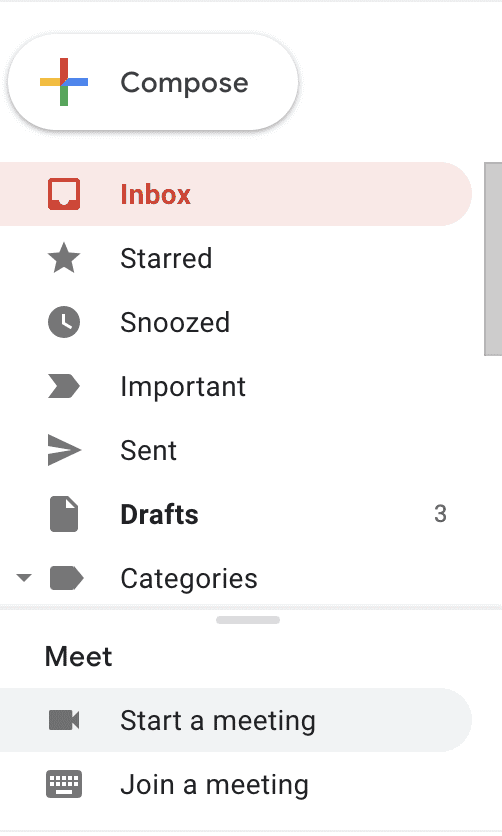
Četvrti korak
Sada ćete vidjeti videosažetak s kamere vašeg računala u sredini prozora Meeta. S desne strane okvira video feeda vidjet ćete Pridružite se sada i Predstaviti. U podnožju videosažeta, tri okomite točke otvorit će više opcija ako ih kliknete.
Možete ga kliknuti da biste promijenili postavke na svom Meetu. Također, klikom na ikone videa i mikrofona na dnu videosažeta, možete ih onemogućiti ako se ne želite pridružiti videu bez ijednog od njih. Klik Pridružite se sada ići pozvati druge sudionike.
Peti korak
Na sljedećoj stranici, na pozadini vašeg video feeda, ako je vaša kamera omogućena, prikazat će se skočni prozor s vezom koja se može koristiti za pridruživanje sastanku. Kliknite na Kopiraj link da kopirate i podijelite vezu s drugima kako biste se pridružili sastanku. Ako je Dodajte druge ne prikazuj, klikni na Detalji sastanka na dnu stranice da biste pronašli vezu za sastanak.
Uspješno ste postavili svoju sesiju Google Meeta. Pri dnu zaslona možete uključiti titlove uživo klikom na Uključite titlove. Ako trebate podijeliti svoj zaslon ili napraviti bilo koju drugu prezentaciju tijekom sastanka, kliknite na Predstaviti na lijevom dnu stranice Google Meeta.
Na kraju sastanka, ako želite napustiti ili prekinuti sastanak, kliknite na crvenu ikonu poziva na srednjem dnu stranice da biste izašli iz sastanka.
Google daje sve od sebe kako bi Google Meet bio lako dostupan svima. Vjerujem da će ova značajka pristupa Google Meetu s Gmaila uskoro biti dostupna na mobilnim platformama.